最近很多网友咨询”图片合成器“这个软件应该怎么用,特别是如何利用图片合成器这个软件将几张不同的图片叠加合成在一起,成为一张图片。今天,小编就来教大家如何使用图片合成器软件进将图片叠加吧。
首先,我们打开手机上的安卓手机应用市场,输入“图片合成器”,点击搜索。在查找出来的一系列软件中,找到下面这个图标的就是我们要安装使用的图片合成器软件了。点击下载,然后进行安装。安装之后,我们就可以使用图片合成器这款软件了。
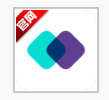
如何使用图片合成器软件进将图片叠加教程图一
打开之后,我们可以看到图片合成器是一款功能很多也很强大的图片编辑服务类的软件,它能够帮助做很多图片相关的处理工作。将很多张图片合成一张图片就是其中的一种功能,而且非常的方便就可以合成。
我们先找到图片合成器里面经典合成功能,然后点击这个经典合成功能,点开之后,选择点击加号按钮,就会跳出从手机相册中挑选图片的页面,这时候,我们在手机相册里找到我们想要合成的照片,可以选择两张,也可以选择更多照片。
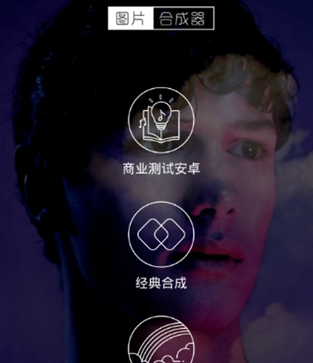
如何使用图片合成器软件进将图片叠加教程图二
接下来,我们选择好了照片之后,点击添加,就将这两张照片添加到了图片合成器这个软件中了。然后点击页面下方的打开功能列表,在打开的功能列表中选择混合模式,进行设置。大家可以选择设置为正片叠加的效果,或者其他效果也可以。之后点击完成就可以成功的将我们选择的几张不同照片叠加到一起去了。
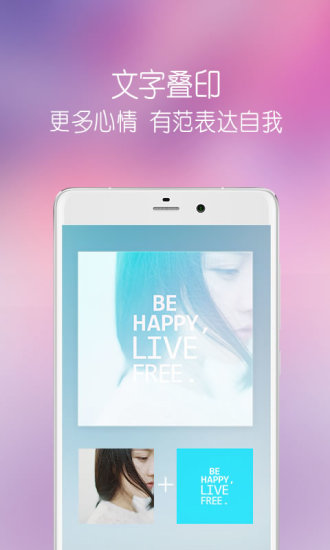
如何使用图片合成器软件进将图片叠加教程图三
看起来是不是很简单呢,亲爱的网友们,你们学会了吗?除了小编写的这种方法,还可以自己尝试图片合成器这个软件里的其他叠加方式哦!
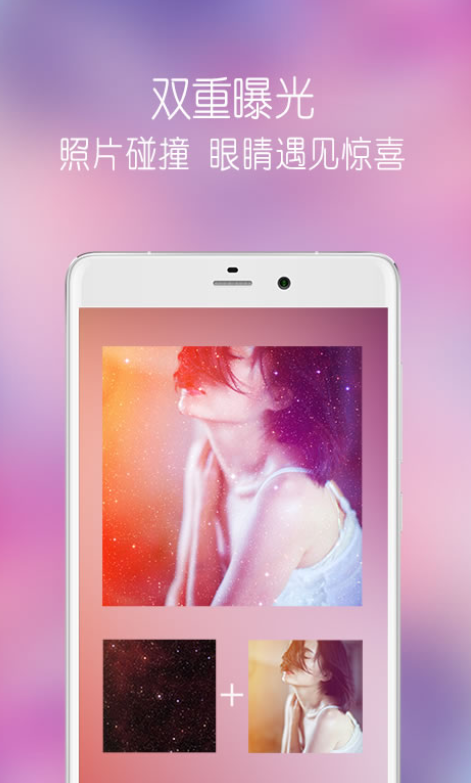
如何使用图片合成器软件进将图片叠加教程图四






